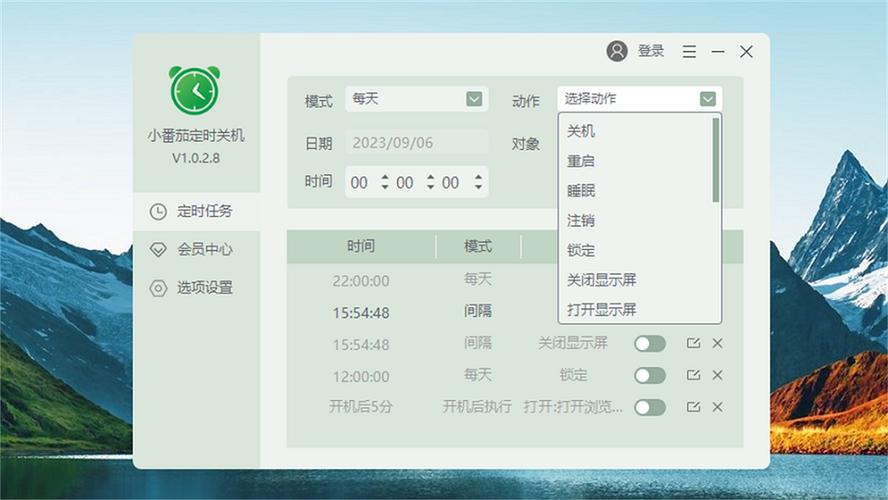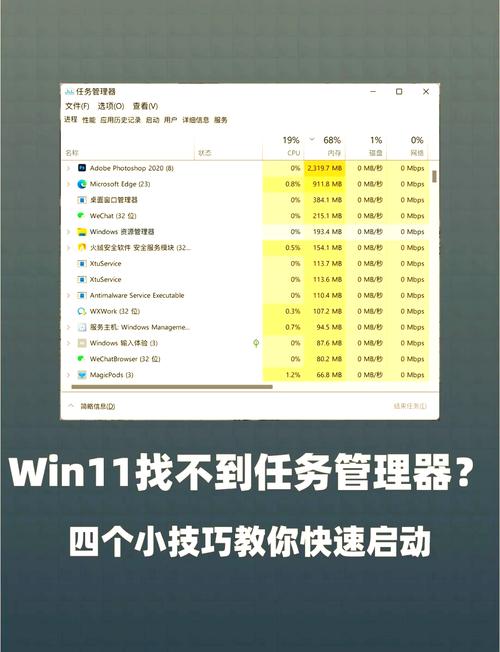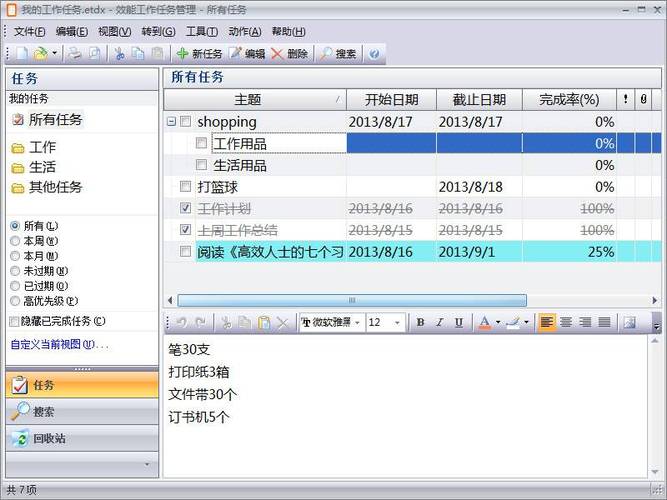Windows执行计划设置,轻松管理任务与自动化操作
Windows执行计划设置是一种轻松管理任务与自动化操作的功能。通过该功能,用户可以预设任务执行的时间、日期和频率,系统将自动执行任务,如文件备份、数据同步等。执行计划设置还支持复杂的任务调度,如根据特定条件触发任务执行。使用该功能,用户可以轻松安排各种任务,提高工作效率,同时确保任务的准确性和及时性。Windows执行计划设置是一个强大的工具,可以帮助用户轻松管理任务与自动化操作。
在Windows操作系统中,执行计划设置是一项强大的功能,它允许用户根据预定的时间表或触发条件自动执行任务,无论是定期备份文件、自动更新软件,还是执行其他重复性操作,执行计划设置都能帮助我们轻松实现自动化管理,本文将详细介绍Windows执行计划设置的使用方法和优势。
什么是Windows执行计划设置
Windows执行计划设置是一种任务调度功能,它允许用户在Windows操作系统中创建、管理和执行计划任务,通过执行计划设置,用户可以设置任务的执行时间、频率、触发条件等参数,以便在指定的时间或条件下自动执行任务。
执行计划设置的使用方法
1、打开任务计划程序
我们需要打开任务计划程序,可以通过在Windows搜索栏中输入“任务计划程序”来找到并打开它。
2、创建新任务
在任务计划程序中,我们可以创建一个新任务,点击“操作”菜单中的“创建基本任务”选项,然后按照向导逐步设置任务的名称、描述、触发条件等参数。
3、设置任务执行条件
在创建任务时,我们需要设置任务的执行条件,这包括任务的执行时间、频率、日期范围等,我们可以设置每天凌晨自动备份文件的任务,或者每周六下午自动清理临时文件的任务。
4、添加操作步骤
我们需要添加要执行的操作步骤,这可以是运行程序、发送邮件、执行脚本等操作,选择相应的操作步骤并设置相应的参数。
5、保存并启用任务
我们需要保存并启用任务,在任务计划程序中,我们可以看到已创建的任务列表,确保任务已正确设置并启用后,它将在指定的时间或条件下自动执行。
执行计划设置的优势
1、自动化管理
通过执行计划设置,我们可以实现自动化管理,无论是定期备份文件、自动更新软件,还是执行其他重复性操作,都可以通过设置计划任务来实现自动化,这不仅可以提高工作效率,还可以减少人为错误的可能性。
2、灵活的触发条件
执行计划设置具有灵活的触发条件,我们可以根据需要设置任务的执行时间、频率、日期范围等参数,这使得我们可以根据实际情况灵活地安排任务的执行时间,以满足不同的需求。
3、易于使用和管理
Windows任务计划程序具有直观的用户界面和丰富的功能,使得我们可以轻松地创建、管理和查看计划任务,我们还可以通过命令行工具来管理计划任务,这使得管理更加便捷。
Windows执行计划设置是一项强大的功能,它可以帮助我们实现自动化管理、提高工作效率、减少人为错误的可能性,通过创建、管理和执行计划任务,我们可以轻松地实现各种自动化操作,希望本文能够帮助大家更好地了解和使用Windows执行计划设置功能。